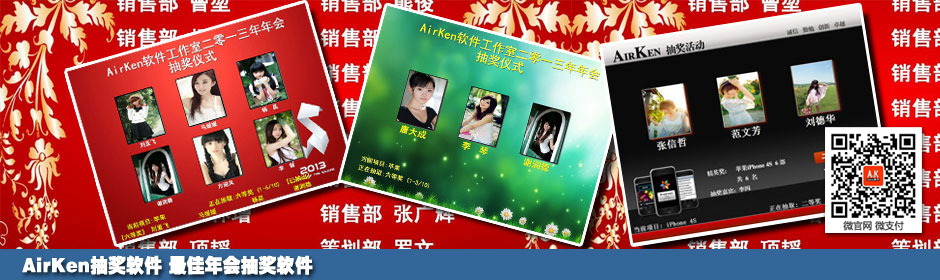- 1
- 2
- 3
- 4
- 5
抽奖软件V6详细教程
一. 打开抽奖软件,在抽奖项目名称的下拉菜单里选图片抽奖的模板,当然你也可以选其他抽奖项目,或者自己新建抽奖项目.
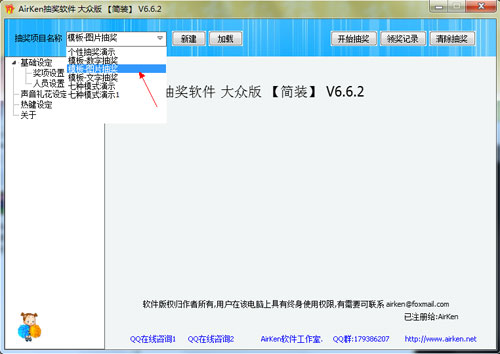
二.进行奖项设置:
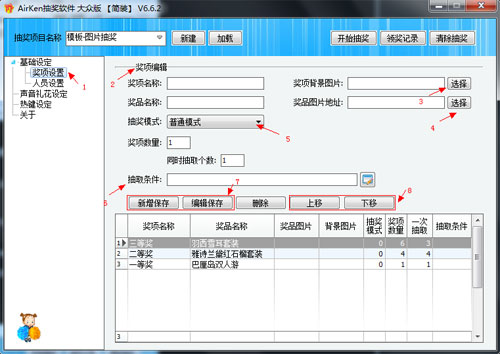
1. 点击“奖项设置”进入奖项编辑页面;
2. 按照抽奖奖项进行编辑,填写“奖项名称”“奖品名称”“奖项数量”“同时抽取个数”等设置参数;例:三等奖中中奖数量为6个,需要分两次抽取,那么同时抽取个数为3,如三等奖只抽取一次,那么同时抽取个数为6;
3. 如果想要抽取不同的奖项时使用不同的抽奖背景,编辑每个奖项时可在“奖项背景图片”那里选择不同的抽奖背景;
4. 如果奖项有奖品图片可以选择相应的图片进行导入;
5. 抽奖模式有7种,分别是普通、单点滚动、入围、抽尾号、分列抽取、马赛克、慢慢停止模式,可根据不同的抽奖要求选择,可以只选择一种模式,也可以不同奖项选择不同的模式进行抽奖;
6. 抽取条件可以实现不同层次的内定、范围内中奖,这个请参考单独的教程文章;
7. 如果是第一次编辑奖项或者是新设奖项请点击“新增保存”,如果是在原有的奖项上进行修改点击“编辑保存”。
8. 奖项抽取顺序是从上到下,如果需要调整抽奖顺序通过“上移”,“下移”按钮进行调整。
三.进行人员设置:
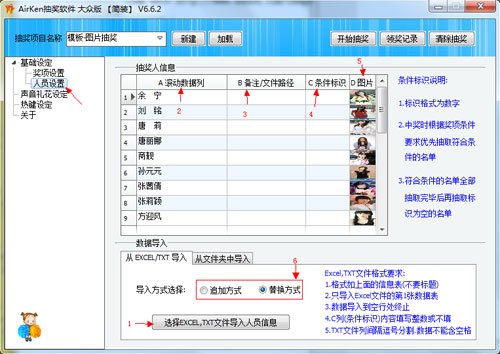
1. 点击“人员设置”进入编辑页面,点击导入键导入人员信息;格式样本如下:
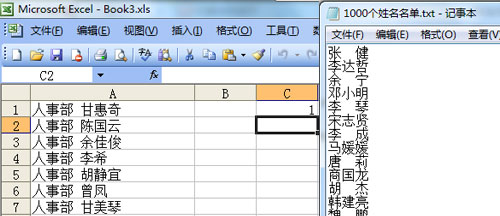
Excel第一张表的A列填写需要滚动显示的字符信息(不限长短),TXT记事本就是一行一条记录.保存后导入到抽奖项目中.
2.A“滚动数据列”是在抽奖界面显示的信息,可以只填名称,也可以加填所在部门,号码等任意字符;
3.B“备注/文件路径”只在领奖记录中可见,用以对名单进行备注。另一个用途是写入一个文件的路径,如:照片、视频剪辑、祝福录音等文件的路径(路径在抽奖软件目录时可只写相对路径),在抽奖过程中,抽出名单后可右键调出该中奖人员相应的视频、录音或图片加以展示;如果需要导入B列信息可在相应的Excel的B列填写相应信息.
4.C“条件标识”是用于条件抽奖的,具体使用请参考单独的条件抽奖教程;如需批量导入则把标识信息填写在Excel的C列.
5.D“图片”也是可以在滚动数据中显示,导入图片建议使用 “从文件夹中导入” 的方式选中存放图片的文件夹,抽奖软件会自动把该文件夹中的图片压缩载入,图片文件名会自动存放A列;
6.“导入方式选择”有两种选择方式:如果是第一次导入用“替换方式”,如果追加了新名单信息,就可以用“追加方式”,这样就只会增加抽奖信息而不会覆盖掉已有的导入信息;
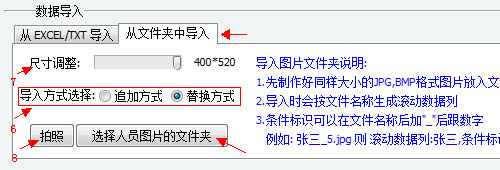
7.“尺寸调整”设定一个最大长宽尺寸,如果导入的图片大于该尺寸则自动调整图片大小;傻瓜式一键处理.
8.“拍照”支持摄像头拍摄,可直接在抽奖现场进行拍照导入后抽奖项目;
四、奖项和人员都设置好后,可以按抽奖要求进行抽奖界面及中奖清单界面排版,进入基础设定
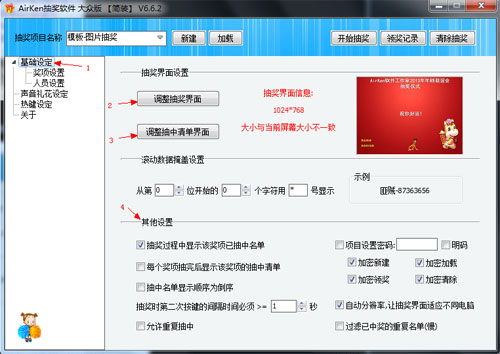
1. 点击“基础设定”进入基础设置的主页面如上图;
2. 点击“调整抽奖界面”进入下图

1)箭头所指“界面设置”里可以选择界面上的全部标签,并进行设置调整.在某个标签(黄色框区域)上单击右键可以直接切换到该标签属性,进行快速设置,左键拖动标签可以快速进行定位.
2)文字标签:文字标签有三个,分别为单位名称、主标题、副标题,例:勾选显示标签就会在界面显示标签内容,取消则隐藏该标签,还可以利用X\Y调整标签位置,X调整横向,Y调整纵向,(当然我们自己用鼠标拖动标签比这个要方便的多)。字体以及特效均可以自由设置;
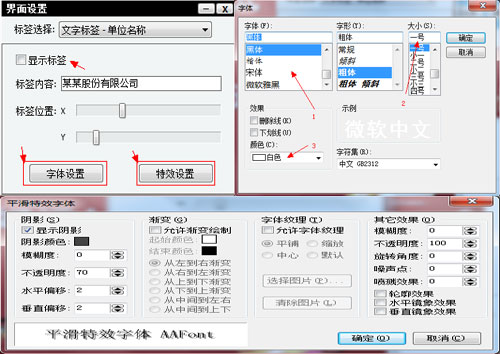
3)图片标签:图片标签有两个,分别为公司徽标、奖品标签,图片支持gif动态图片(如动态文字,动态闪光饰件,最好选背景透明的gif动画),png背景透明图,及jpg图片.选择图片后可按宽高任意调整图片尺寸,在X/Y处任意调整图片位置,点击“原始大小”即可恢复成导入时的尺寸大小;奖品图片在这里只能调整位置和大小及是否显示,奖品图片上文已说是在奖项设定里选择载入的。
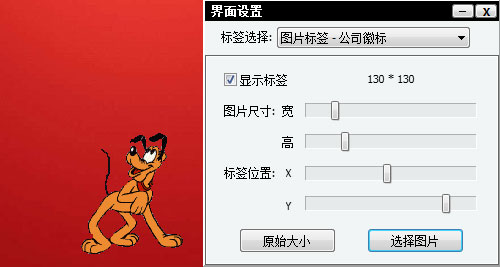
如gif动态图:

4)状态标签:状态标签有两个,分别是奖品名称和状态提示。跟文件标签一样,唯一区别是显示内容是系统自带的提示信息。更多个性化提示信息可以直接PS到奖项的背景图上,不同奖项调用不同背景图,达到任意设计的界面效果,如自带个性抽奖演示项目。
5)“滚动数据标签”截图
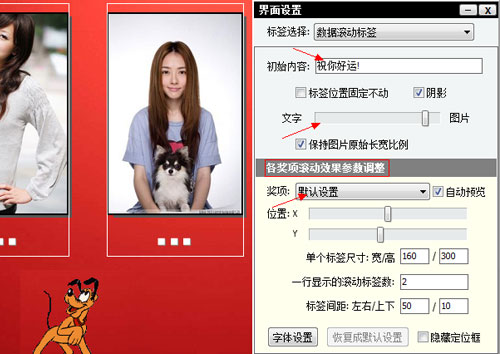
“初始内容”可填写抽奖前的祝福语;
“文字及图片”一栏为文字及图片的显示比例,全左则显示纯文字,全右则显示纯图片,也可图片文字一起显示,拉动可调节图片及文字的比例;
“奖项”每个奖项的滚动标签大小,位置,字体,排列等都是独立的,需要一个个选择奖项,然后调整该奖项的滚动标签效果.默认设置则是奖项如果没有设定某个参数就会调用默认设置里相应的参数,建议每个奖项单独调整每个参数,以保证每个奖项的设置效果不会相互影响。
其他滚动参数均可边调整边看演示效果,按抽奖要求自行调整;
6)“背景”,可随意更换背景图片,这里的背景图片是主背景图片,如果抽奖背景只需要一张图片,就只需要更换这里,如果抽奖前后和抽奖进行时需要不同的背景图片,则需要在奖项那里进行设定每个奖项的背景,如个性抽奖演示项目的效果,即把所有需要显示的信息,奖品,图片等都做成背景,不同奖项调用不同背景,达到任意想要的效果。
窗口模式选项,可根据现场要求进行全屏或窗口模式切换
3. 点击“调整抽中清单界面”进入下图:
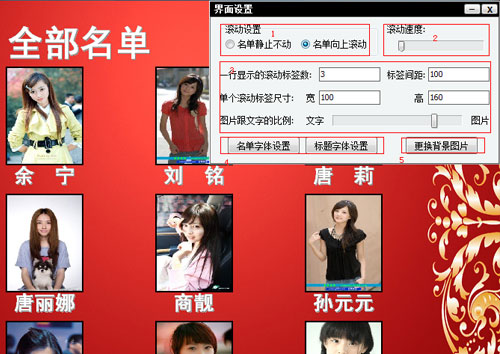
1)“滚动设置”里有两种模式,一种静止不动,一种向上滚动,可根据需要自主选择模式;
2)“滚动速度”调整中奖名单滚动的快慢;
3)中奖名单设置调整框内可对标签进行宽高调整,对显示列数、标签间距等进行调整;
4)“字体设置”可任意修改标题及名单字体,按需求设置;
5)“更换背景图片”用于更换不同的中奖清单显示图片;
4.“其他设置”栏一般不需修改默认设置,如有特殊要求的可按对应的设置项目勾选或不勾选达到理想效果;
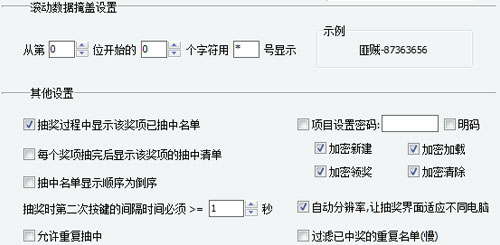
例:“滚动数据掩盖设置”,用于对所滚动的抽奖信息需要进行遮掩全部或部分信息的项目;如手机号码需要从第三位用*号掩盖四位,以保护隐私就可以用该设置。
抽奖项目完成了,可以点“开始抽奖”按钮开始抽奖了,测试完记得按清除抽奖清除全部中奖记录。
温馨提示:如果您还有什么地方不明白的,请联系我们,我们将竭诚为您服务。